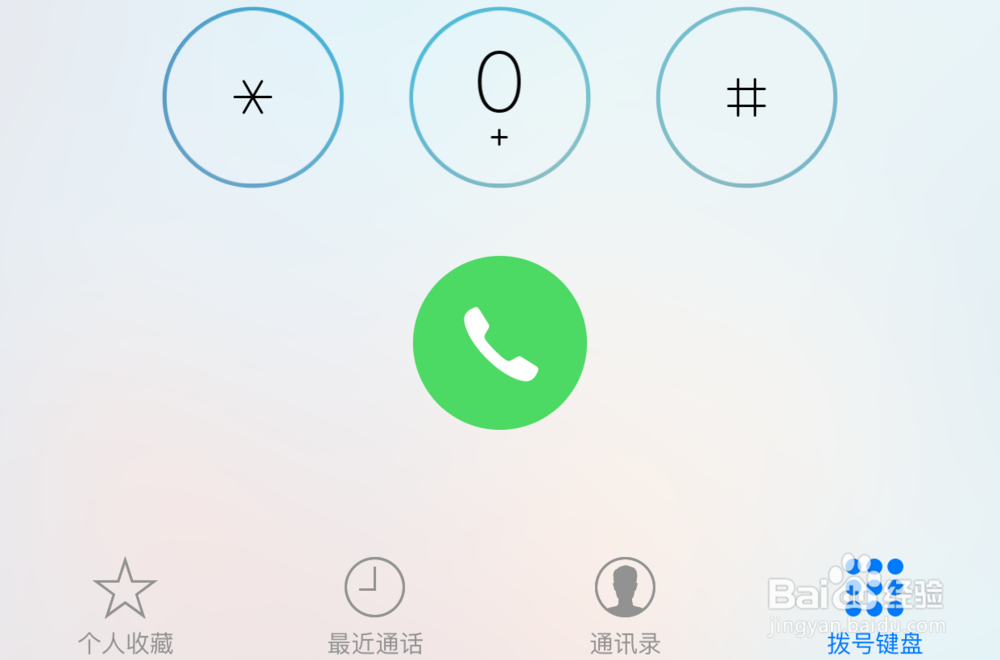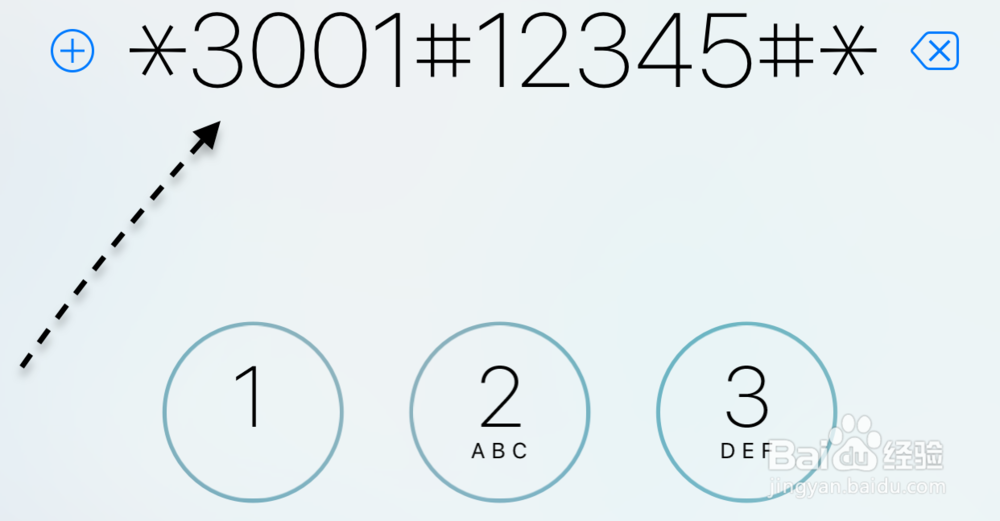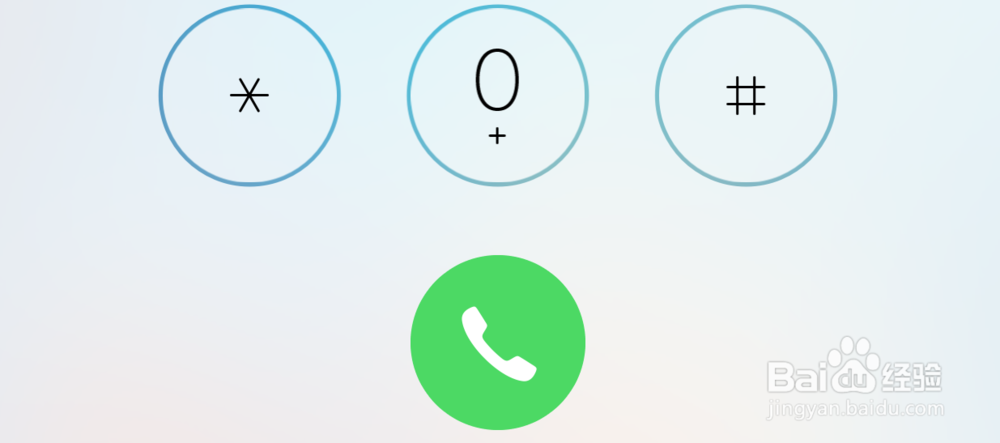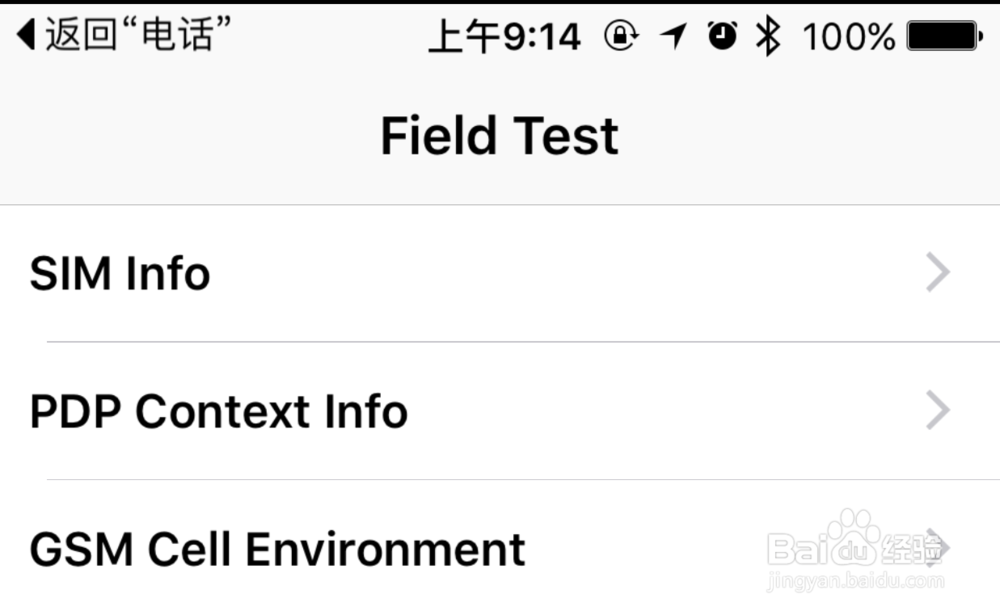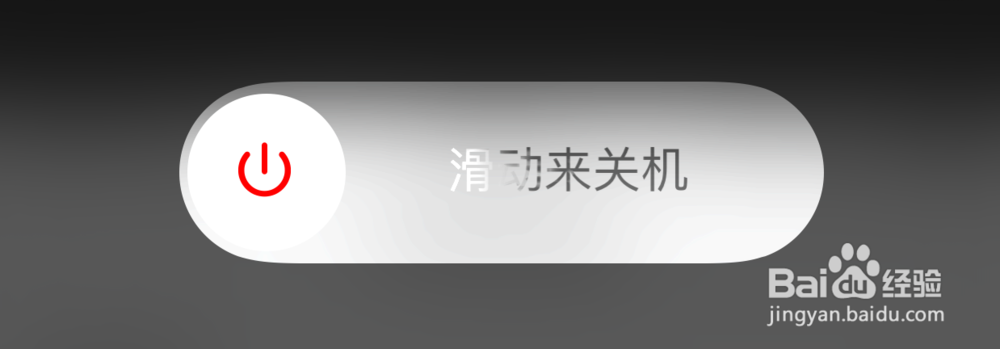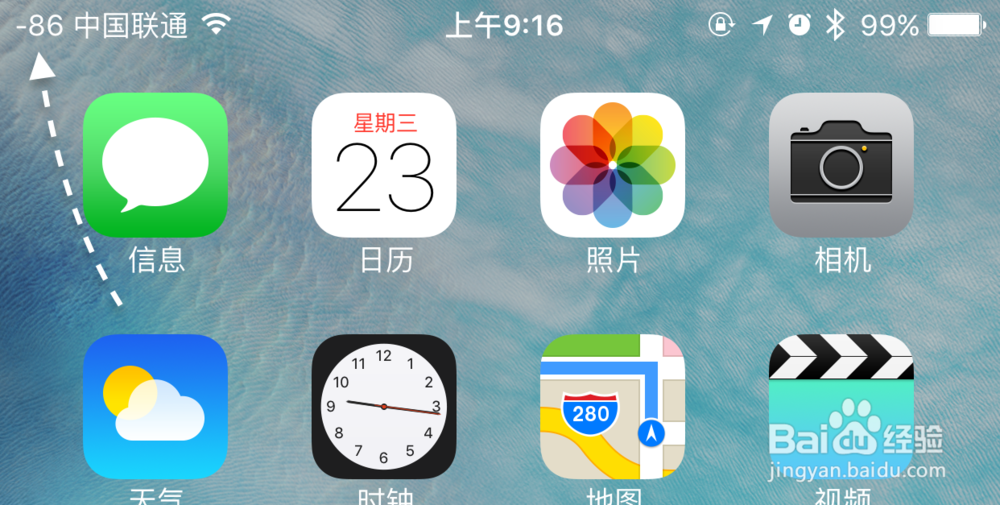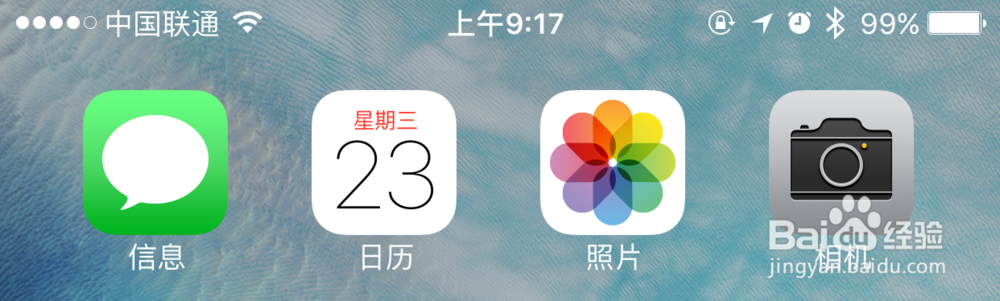苹果6S数字信号,iPhone6S怎么设置信号显示数字
1、首先请打开 iPhone6S 上的【电话】应用图标,如图所示
2、接着请点击底部的【拨号键盘】栏目,进入拨号界面,如图所示
3、随后请输入以下代码:*3001#12345#* 然后点击拨号按钮,如图所示
4、接着会弹出一个关于信号测试设置的窗口,如下图所示
5、接下来请先长按下 iPhone 上的电源键,直到屏幕上显示关机滑块,如图所示
6、当屏幕上出现关机滑块以后,接下来再按下【主屏Home】按钮不放,直到屏幕闪一下并返回主屏。
7、当返回主屏以后,此时的屏幕左上角的信号已经变成了数字信号了,如图所示
8、如果想要恢复的话,在拨号键盘中重新再输入*3001#12345#* 之后,拨号以后就可以恢复了。
声明:本网站引用、摘录或转载内容仅供网站访问者交流或参考,不代表本站立场,如存在版权或非法内容,请联系站长删除,联系邮箱:site.kefu@qq.com。
阅读量:44
阅读量:93
阅读量:51
阅读量:20
阅读量:37